Aber bei so vielen Informationen über die besten Möglichkeiten, Vorlesungen zu transkribieren, werden Sie zwangsläufig ein wenig verwirrt sein. Dieser Leitfaden zeigt Ihnen, wie Sie Vorlesungen am besten transkribieren und gibt Tipps, wie Sie den Prozess viel effektiver gestalten können.
Warum Vorlesungen transkribieren?
Die Transkription von Vorlesungen bietet eine Reihe verschiedener Vorteile, die die Vorteile des Einsatzes von Technologie im Klassenzimmer ins Rampenlicht gerückt haben, einschließlich der Vorteile der Transkription von Vorlesungen . Diese werden im Folgenden beschrieben.
Verbesserte Zugänglichkeit: Die Transkription von Vorlesungen erleichtert den Zugang zu Lernmaterial für Studierende auf breiter Front, insbesondere für Studierende mit Sprachbarrieren, kognitiven Behinderungen oder anderen besonderen Bedürfnissen. Es kann den Schülern auch helfen, bessere Besprechungsnotizen zum günstigsten Zeitpunkt zu machen.
Erhöhtes Engagement: Transkripte können auch dazu beitragen, das Engagement im Klassenzimmer zu erhöhen, insbesondere wenn sie mit anderen Multimedia-Elementen wie Audio, Video und Spielen kombiniert werden. Dies trägt dazu bei, die Lernergebnisse durch den Einsatz eines Bildschirmrekorders langfristig zu verbessern.
Wiederverwendbarkeit: Pädagogen können auch von der Bereitstellung von Transkripten von Vorlesungen profitieren, da sie diese in andere Formate für Lernmaterialien anpassen können, anstatt sie jedes Mal von Grund auf neu erstellen zu müssen.
Effizienz: Die automatische Transkription hilft auch, Zeit zu sparen, da die Schüler keine manuellen Notizen machen müssen und sich dank eines Online-Kamerarekorders stärker an Diskussionen im Klassenzimmer beteiligen können.
Diese Vorteile kommen in einer Reihe verschiedener Situationen zusammen, z. B. wenn Sie die Lerneffizienz verbessern möchten, um die Lernergebnisse besser zu erreichen, Materialien zu erstellen, auf die alle Studenten leicht zugreifen können, und Vorlesungsarchive nutzen möchten, um die Fähigkeit der Studenten zu verbessern, Informationen zu behalten.
Wie man Vorlesungen effizient transkribiert
Es gibt mehrere Aspekte, um Vorlesungen effizient zu transkribieren, und der erste, den Sie berücksichtigen sollten, ist die Aufzeichnung der Vorlesung selbst. Pädagogen müssen sicherstellen, dass ihre Vorlesungen mit hochwertigen Mikrofonen aufgezeichnet werden und dass sie klar genug sind, damit ein Tool wie Transkriptor genau transkribieren kann. Die beiden folgenden Abschnitte zeigen Ihnen, wie Sie Vorlesungen effizient transkribieren können.
Vorbereiten Ihrer Aufnahme
Die Qualität Ihrer Aufnahme hat einen großen Einfluss darauf, wie genau ein Tool sie transkribieren kann. Daher müssen Pädagogen sicherstellen, dass sie Zeit und Mühe investieren, um qualitativ hochwertige Vorlesungen sowohl online als auch offline zu liefern. Ein Ansteckmikrofon kann zum Beispiel eine großartige Möglichkeit sein, kristallklare Aufnahmen zu machen. Sie sollten sicherstellen, dass das Mikrofon nicht verdeckt ist, wenn Sie ein Telefon verwenden.
Automatisieren der Transkription mit AI Tools
Ein AI-gestütztes Audio-to-Text-Tool wie Transkriptor kann die Transkription von Vorlesungen automatisieren, sodass Sie Ablenkungen minimieren und sich auf den Inhalt der Vorlesung selbst konzentrieren können. So können Sie Transkriptor verwenden, um diesen Prozess zu automatisieren:
Schritt 1: Öffnen Sie die Transkriptor -Website und klicken Sie auf "Kostenlos testen".
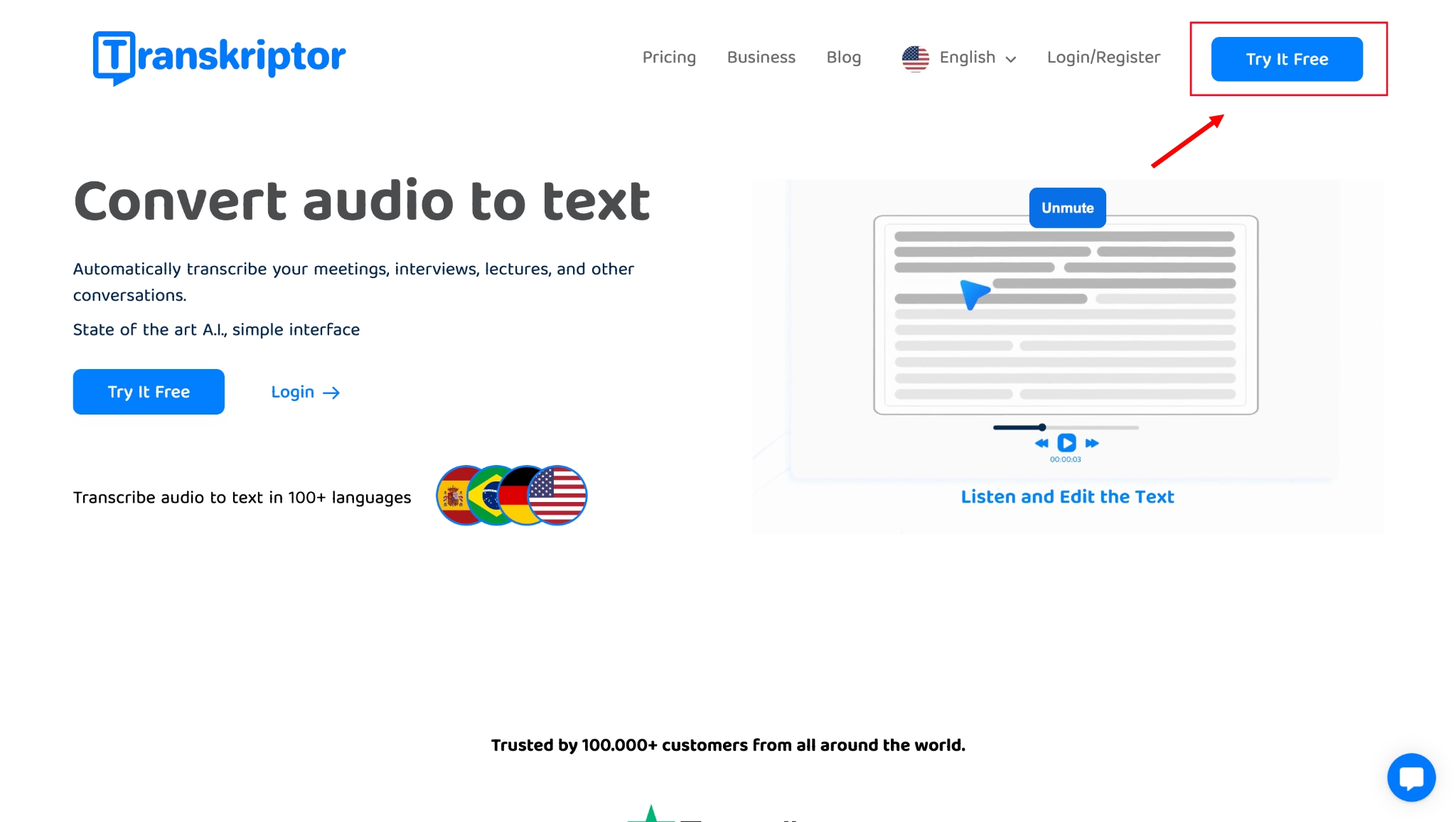
Schritt 2: Zu diesem Zeitpunkt werden Sie aufgefordert, sich anzumelden. Sie können dies mit Ihrer E-Mail-Adresse und einem Passwort oder Ihrem Google Konto tun, um den Vorgang zu beschleunigen.
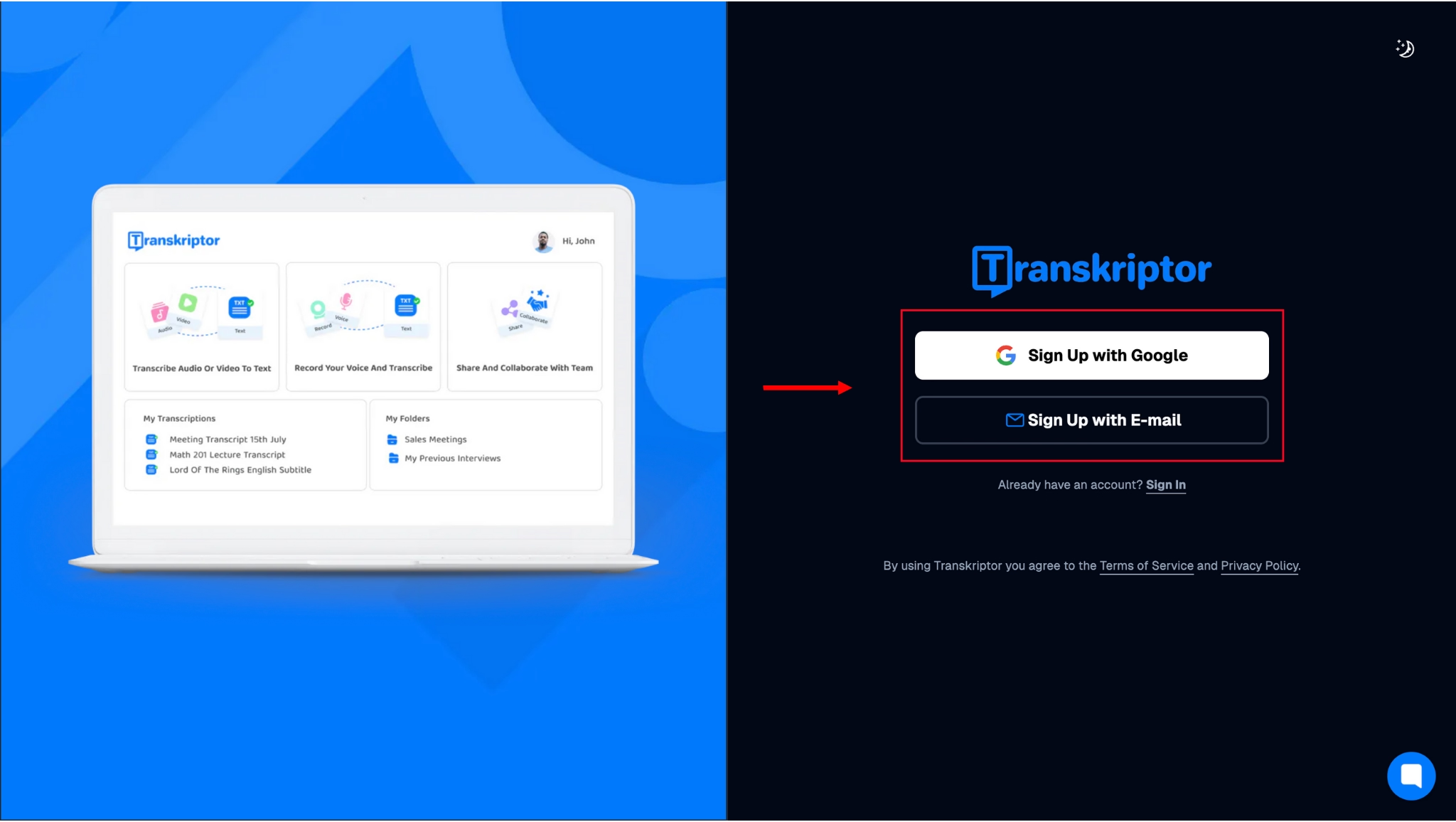
Schritt 3: Sobald Sie sich mit Ihren Anmeldedaten angemeldet haben, werden Sie zum Dashboard des Tools weitergeleitet, wo Sie Optionen zum Hochladen einer Audio- oder Videodatei, zum Aufzeichnen einer Lektion in Echtzeit oder zum Konvertieren einer Audiodatei aus der Cloud oder YouTubesehen.

Schritt 4: Wenn Sie eine Vorlesung in Echtzeit aufzeichnen möchten, klicken Sie auf die Option "Aufnehmen" und erteilen Sie Ihrem Gerät die Erlaubnis, Ihre Kamera und Ihr Mikrofon zu verwenden.
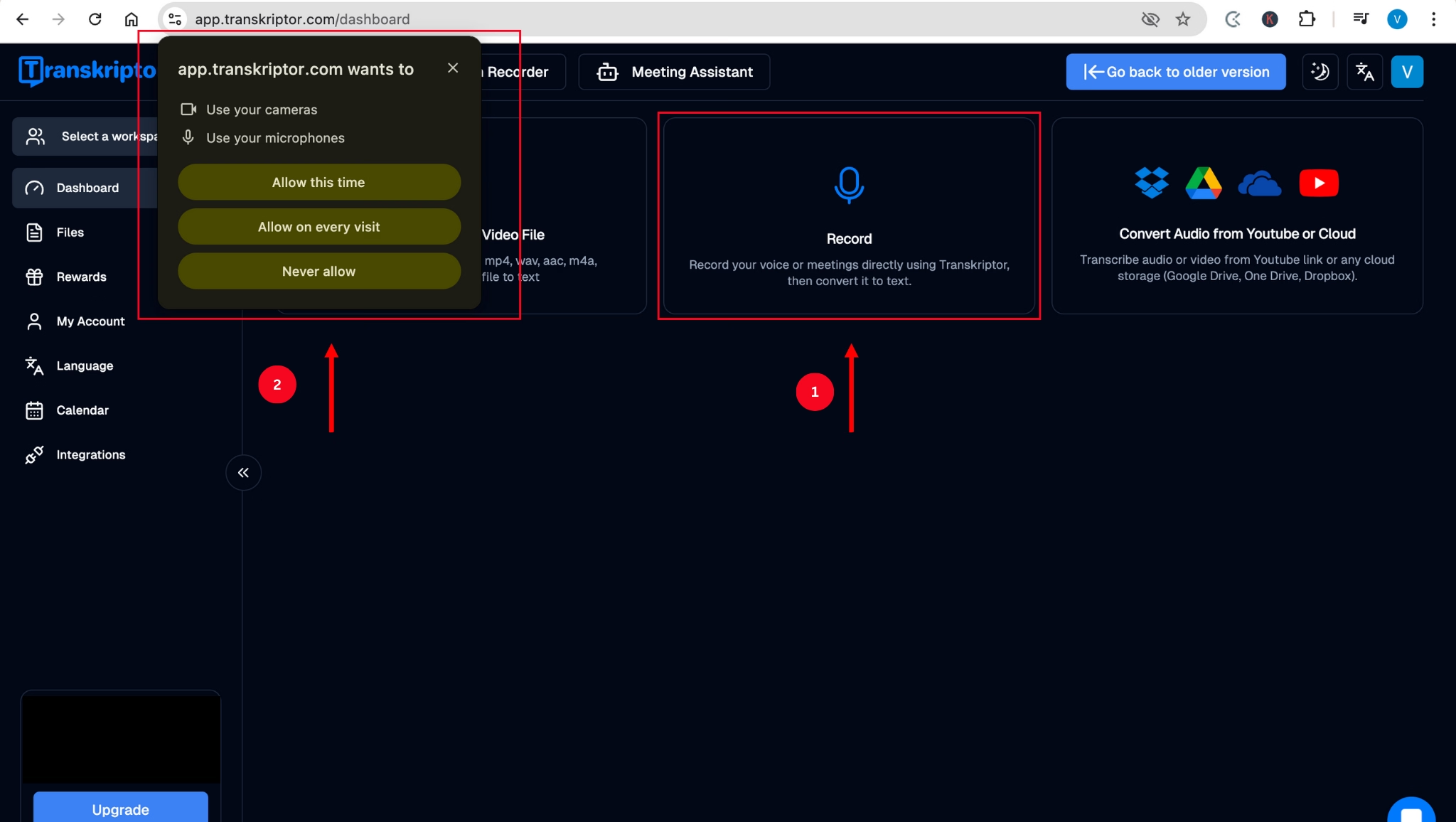
Schritt 5: Auf der nächsten Seite sollten Sie Ihre Aufnahmeeinstellungen nach Ihren Wünschen festlegen und auf "Aufnehmen" klicken. Wählen Sie dann aus, ob Sie einen Tab oder Ihren gesamten Bildschirm mit Transkriptor teilen möchten, und klicken Sie auf "Teilen".
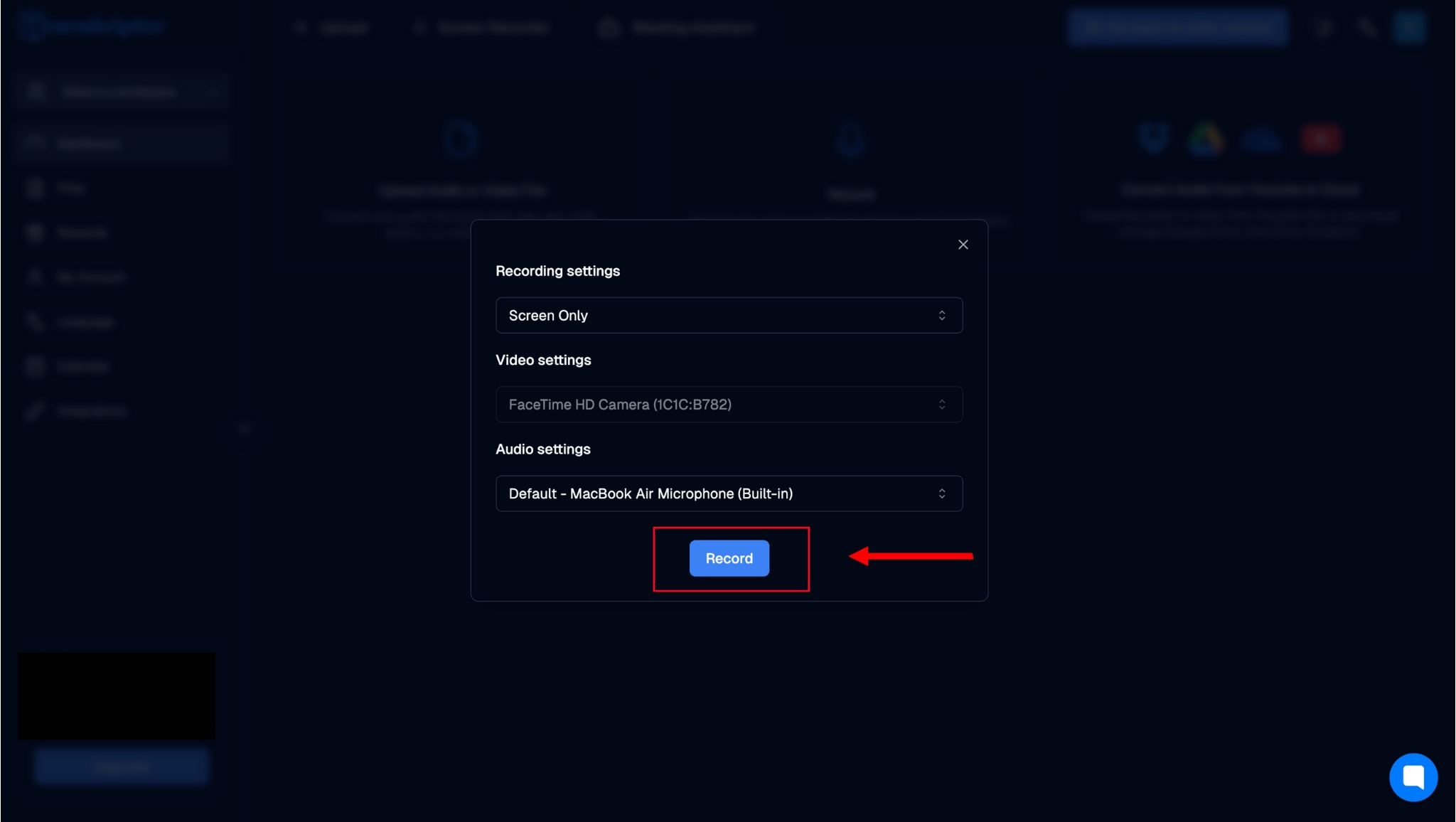
Schritt 6: Sobald Sie mit der Aufzeichnung Ihrer Vorlesung fertig sind, müssen Sie auf das Stopp-Symbol in der unteren linken Ecke des Bildschirms klicken. Sobald Sie darauf klicken, lädt das Tool Ihre Transkription automatisch in die Cloud hoch. Sie können auch die Sprache auswählen und dann auf "Transkribieren" klicken. Auf dem Bildschirm sehen Sie, wie die Transkription verarbeitet wird.
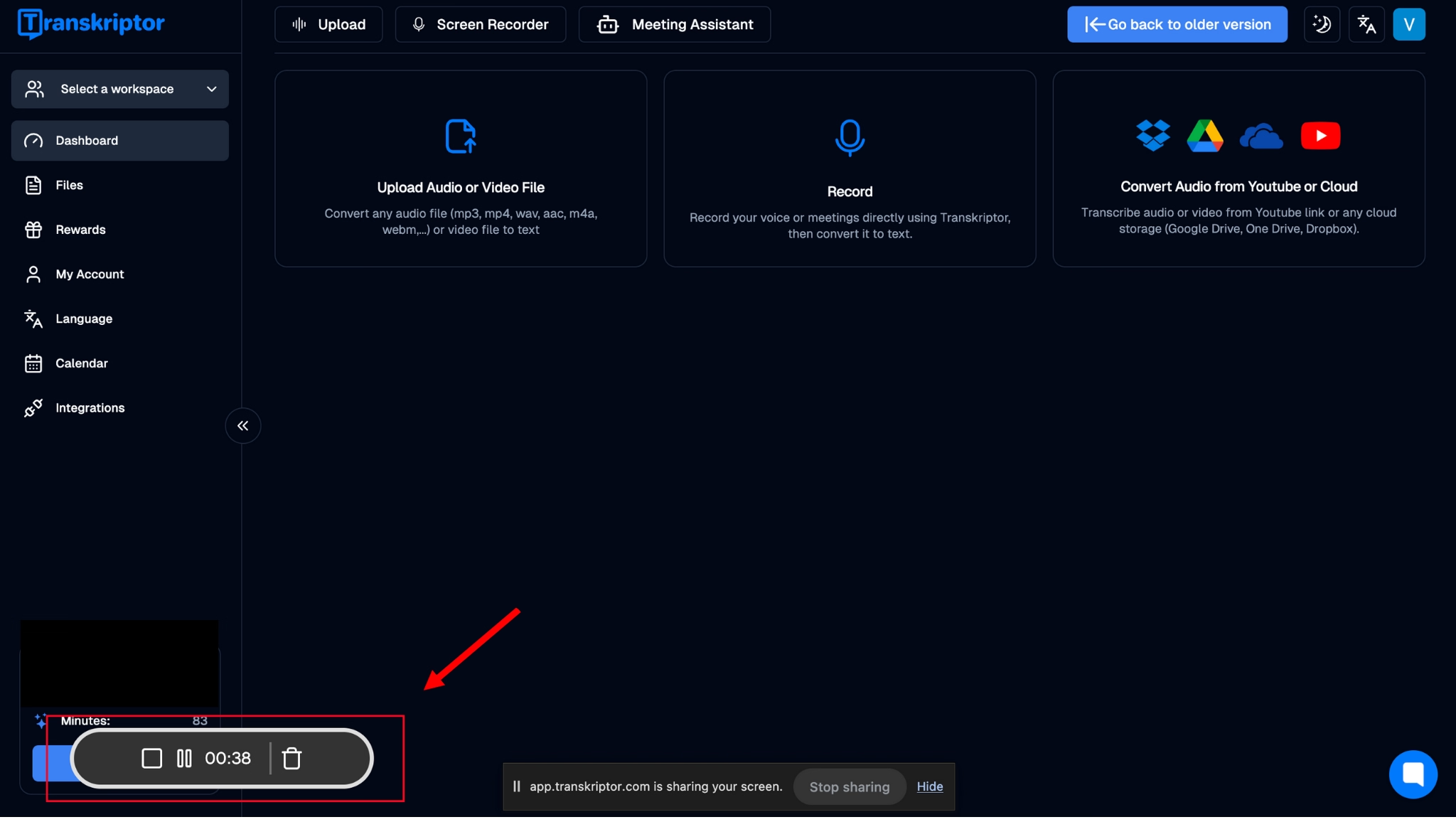
Schritt 7: Sobald die Aufzeichnung verarbeitet ist, steht das Transkript auf dem Bildschirm bereit. Sie können es teilen oder herunterladen oder sogar dem AI Bot basierend darauf Fragen stellen.
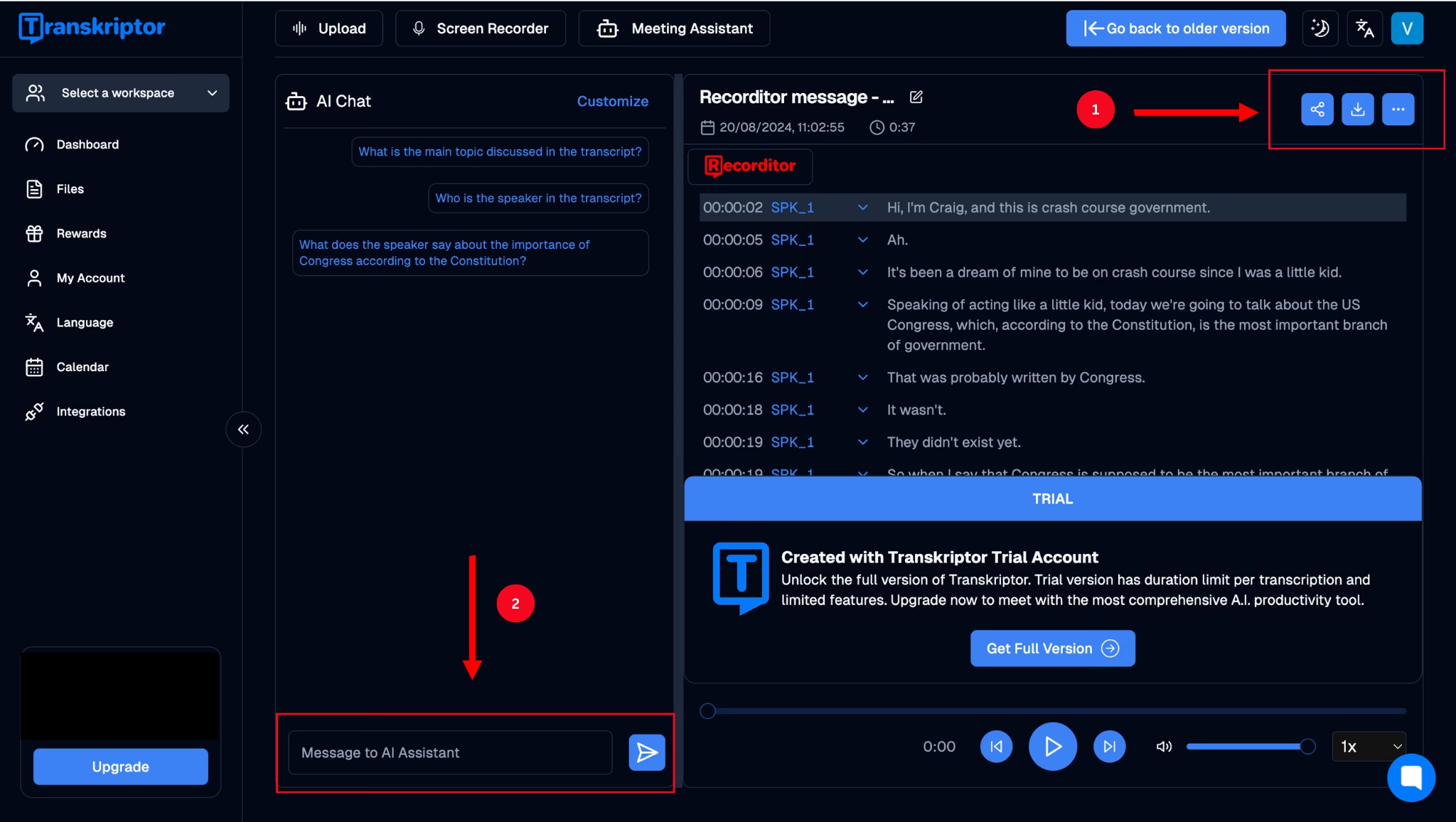
Integration von Speech-to-Text in der Bildung
Die Sprache-zu-Text-Technologie im Bildungswesen hat die Art und Weise, wie Pädagogen und Schüler Bildungsinhalte verbreiten und aufnehmen, revolutioniert. Es hat den Zugang zu denjenigen verbessert WHO die möglicherweise sprachlich unterschiedliche Hintergründe haben, und richtet sich auch an diejenigen WHO die möglicherweise Fernunterricht betreiben – eine der wichtigsten Folgen der COVID-19 Pandemie.
Ein weiterer wichtiger Vorteil von Sprache-zu-Text besteht darin, dass es auch dazu beiträgt, Zeit für Studenten zu sparen, WHO ihre Gedanken in der rasanten Geschwindigkeit des Klassenzimmers vergessen könnten, insbesondere während der Vorlesungspausen . Es stellt sicher, dass jeder Schüler, unabhängig von seiner Persönlichkeit, die Möglichkeit erhält, an sinnvollen Diskussionen teilzunehmen und sein Verständnis für das unterrichtete Fach zu verbessern.
AI-gestützte Tools wie Transkriptor revolutionieren auch die Bildung auf vielfältige Weise, einschließlich der Verbesserung der Zugänglichkeit von Vorlesungen für alle Studenten. Sie ermöglichen es den Schülern WHO ihre Meinung äußern können, aber Schwierigkeiten haben, ihre Gedanken zusammenhängend aufzuschreiben, um an Diskussionen im Klassenzimmer teilnehmen zu können. Darüber hinaus machen sie den Unterrichtsprozess viel effizienter und gerechter, indem sie sicherstellen, dass Pädagogen qualitativ hochwertige Transkripte bereitstellen können. Sie können diese auch für anderes akademisches Material wiederverwenden.
Darüber hinaus ermöglichen sie es den Lehrern, Wissen und Bewertungen genauer zu bewerten, was dazu beiträgt, die Bedeutung des Vorlesungsbesuchs für den akademischen Erfolg zu unterstreichen. Zum Beispiel vereinfachen einige Schüler ihren Schreibstil, um Rechtschreib- und Grammatikfehler zu vermeiden, während andere WHO Schwierigkeiten mit der Handschrift haben und unleserliche Aufgaben abgeben. Daher können digitale Transkripte eine großartige Möglichkeit sein, den Wissenserhalt zu bewerten, ohne dass sich solche technischen Details auf die Noten der Schüler auswirken.
Tipps für die genaue Transkription von Vorlesungsnotizen
Während ein Tool wie Transkriptor darauf ausgelegt ist, stets qualitativ hochwertige und genaue Transkriptionen zu liefern, können bestimmte Best Practices und Tipps gleichbleibend genaue Ergebnisse gewährleisten.
Wählen Sie die richtigen Aufnahmetools
Bei so vielen verfügbaren Tools kann es schwierig sein zu wissen, welches man für die Aufzeichnung einer Vorlesung verwenden soll. Sie haben Diktiergeräte auf Ihren Smartphones und mehrere Online-Tools, die behaupten, Ihre Vorlesungen genau für Sie zu transkribieren, einschließlich der Erstellung eines YouTube-Transkripts . Ein Tool wie Transkriptorzum Beispiel nutzt die Kraft der AI , um Ihnen die genauesten Ergebnisse zu liefern, wobei am Ende nur sehr wenige Korrekturen erforderlich sind.
Beachten Sie die Gliederung des Vortrags
Während ein Audio-to-Text-Tool jeden Word der Vorlesung aufzeichnet, erhalten Sie am Ende eine große Textmenge, die nicht in Unterthemen unterteilt wird.
Sofern Sie kein AI erweitertes Transkriptionstool wie Transkriptor verwenden, das Ihre Transkription automatisch in Vorlesungsnotizen zusammenfassen und bearbeiten kann, sollten Sie die verschiedenen besprochenen Themen manuell zur Kenntnis nehmen.
Dies kann auch eine gute Möglichkeit sein, wichtige Punkte vor einer Bewertung zu überarbeiten.
Bearbeiten und überprüfen Sie Ihr Transkript
Jedes Audio-zu-Text-Transkriptionstool für Vorlesungen ist anfällig für einige Fehler, insbesondere wenn die Vorlesung komplexen Jargon beinhaltet und mit einem starken Akzent vorgetragen wird. Der beste Weg, um die Richtigkeit des Transkripts sicherzustellen, besteht darin, es direkt nach der Vorlesung zu überprüfen, wenn es Ihnen noch frisch im Gedächtnis ist. Auf diese Weise können Sie Fehler korrigieren, die Sie möglicherweise nicht erkennen können, wenn Sie das Transkript einige Tage oder Wochen später durchlesen. Mit dem Rich-Text-Editor von Transkriptorkönnen Sie auch Fehler korrigieren und Lautsprecher in Zeitlupe bearbeiten, was die Bearbeitung erleichtert.
Die besten Tools für die Transkription von Vorlesungen
Eine schnelle Suche nach den besten Online-Tools zur Transkription von Vorlesungen wird mehrere Ergebnisse liefern, und dies kann es schwierig machen, zu entscheiden, welches wirklich das beste für Ihre Bedürfnisse ist. In diesem Abschnitt haben wir drei der besten Voice-to-Text-Tools für Vorlesungen untersucht, um die Entscheidung zu erleichtern.
Transkriptor

Transkriptor ist ein ideales Tool zur Verbesserung der Barrierefreiheit in Bildungsumgebungen und bietet eine nahtlose Lösung für die Transkription und Übersetzung von Vorlesungsinhalten.
Mit seiner Fähigkeit, Transkriptionen in mehrere Sprachen zu konvertieren, trägt Transkriptor dazu bei, Sprachbarrieren unter den Schülern zu beseitigen und sicherzustellen, dass jeder unabhängig von seiner Muttersprache Zugang zu hochwertigen Lernmaterialien hat.
Die benutzerfreundliche Oberfläche von Transkriptor wurde entwickelt, um die Transkription von Bildungsinhalten schnell, genau und effizient zu gestalten. Dies ist besonders vorteilhaft in Vorlesungen, in denen die Echtzeit-Transkription Studenten helfen kann, WHO Nicht-Muttersprachler, Menschen mit Hörbehinderungen oder Personen sind, WHO schriftliche Aufzeichnungen für Studienzwecke benötigen.
Die präzisen Transkriptionen des Tools eignen sich auch für Schüler mit vollen Terminkalendern, WHO oft mit mehreren Projekten gleichzeitig jonglieren, sodass sie sich mehr auf das Lernen konzentrieren können, anstatt Notizen zu machen. Verwenden Sie bei Aufgaben mit Multimedia die Option MP4 in Text konvertieren , um die Aufgabe zu optimieren.
Die Vielseitigkeit von Transkriptorist ein weiterer großer Vorteil im Bildungsbereich. Es unterstützt die Transkription vorhandener Audio- und Videodateien von Ihrem Gerät oder der Cloud und kann sogar Videos von Plattformen wie YouTubetranskribieren.
Diese Flexibilität ist für Studierende und Lehrende von entscheidender Bedeutung WHO verschiedene Quellen für das Lernen und Lehren zu nutzen. Egal, ob es sich um eine aufgezeichnete Vorlesung, einen Podcast oder ein Lehrvideo handelt, Transkriptor können alles bewältigen und erleichtern es den Schülern, in ihrem eigenen Tempo auf Inhalte zuzugreifen und diese zu überprüfen.
Obwohl Transkriptor sehr genau ist, kann es vorkommen, dass kleinere Anpassungen erforderlich sind, insbesondere bei sehr technischen Motiven oder starken Akzenten. Dies ist bei den meisten Transkriptionstools üblich und in der Regel eine schnelle Lösung, die sicherstellt, dass das Transkript perfekt auf den Inhalt zugeschnitten ist.
Insgesamt ist Transkriptor ein leistungsstarkes Tool für Bildungseinrichtungen, das die Zugänglichkeit verbessert, unterschiedliche Lernbedürfnisse unterstützt und zuverlässige Transkriptionen bereitstellt, die Schülern und Pädagogen helfen, ihre Lernerfahrung zu maximieren.
Rev.com

Ein weiteres Tool für die Transkription von Audio in Text für Vorlesungen ist Rev.com, das in den meisten Szenarien genaue Transkriptionen bietet. Es kann diese Transkriptionen sogar in über 38 Sprachen übersetzen und Notizen, Vorträge und Interviews aufzeichnen.
Das Tool wird zwar mit einem kostenlosen Plan geliefert, deckt aber nur 45 Minuten AI Transkriptionen pro Monat ab, was für Studenten, WHO mehrere Stunden Vorlesungen an einem einzigen Tag transkribieren müssen, ohne eine automatische Transkriptionssoftware zu verwenden, völlig unzureichend ist. Im Vergleich dazu ist es für die Studenten bei den kostenpflichtigen Plänen eher schwierig, für ein monatliches Abonnement zu bezahlen, insbesondere wenn sie mehr Transkriptionszeit benötigen.
Otter.AI

Das dritte Tool ist Otter.AI, ein AI-gestützter Transkriptionsdienst, der Vorlesungen in Echtzeit transkribiert und es den Nutzern ermöglicht, diese Transkriptionen mit Kollegen zu teilen. Es fungiert auch als Meeting-Assistent, der Diskussionen zusammenfasst und umsetzbare Elemente generiert.
Es kann jedoch sein, dass Otter.AI nicht immer das Maß an Genauigkeit bieten, das von den Studenten benötigt wird, insbesondere bei der Transkription komplexer akademischer Fachbegriffe. Dieser Mangel an Präzision kann zu unzuverlässigen Transkripten führen, die zusätzliche Zeit für manuelle Bearbeitungen erfordern, um sicherzustellen, dass die Informationen korrekt sind.
Schlussfolgerung
Der beste Weg, Vorlesungen zu transkribieren, besteht darin, Technologie anstelle von manuellen Notizen zu verwenden. Dies ist einer der Hauptvorteile des verstärkten Einsatzes von Technologie im Klassenzimmer. AI Tools und Technologien haben Pädagogen dabei geholfen, die Qualität ihrer Lehrmethoden zu verbessern, Zeit zu sparen und ein gerechteres Klassenzimmer zu schaffen.
Ein Audio-to-Text-Tool wie Transkriptor bietet die meiste Zeit 99% genaue Transkripte und kann sie in 100+ Sprachen übersetzen, was es ideal für den Einsatz in Bildungseinrichtungen macht. Probieren Sie es noch heute kostenlos und erleben Sie, wie es die Lehr- und Lernerfahrung verändern kann.

